L'export de données
Ce traitement permet de réaliser un export des principales données de l'application.
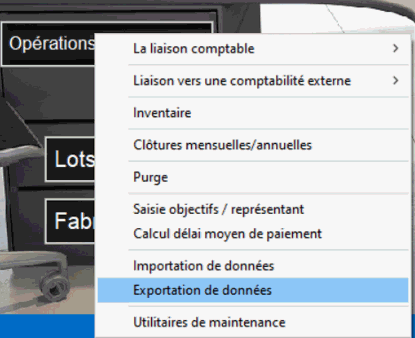
Vous devez choisir les données à exporter et le format des fichiers export. Comme pour l'import, il est proposé par défaut d'utiliser le format EXCEL .CSV
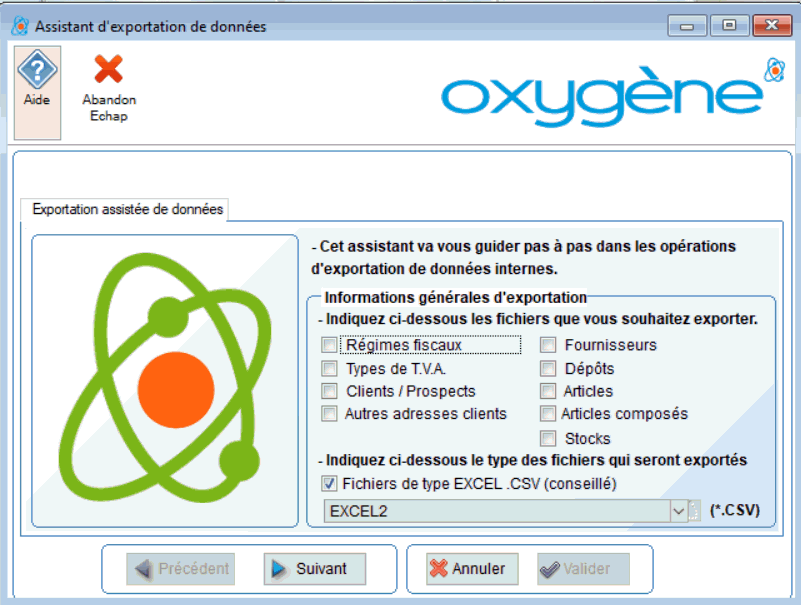
Il convient d'indiquer le répertoire de chaque
fichier qui sera exporté. Attention, le répertoire indiqué doit exister.
Le bouton  permet de le sélectionner sans saisie manuelle. Par défaut le même répertoire
est proposé pour tous les fichiers mais vous pouvez en choisir un différent
pour chaque fichier à générer.
permet de le sélectionner sans saisie manuelle. Par défaut le même répertoire
est proposé pour tous les fichiers mais vous pouvez en choisir un différent
pour chaque fichier à générer.
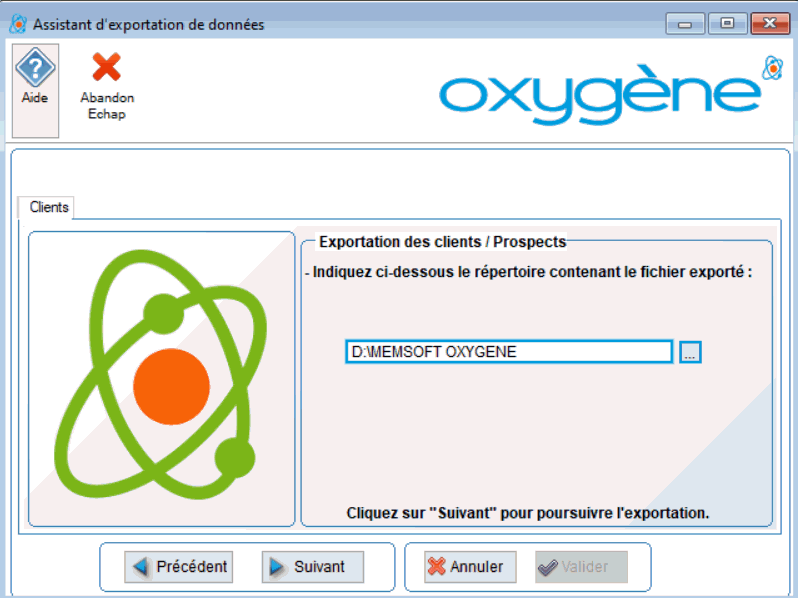
Un récapitulatif est proposé à l'utilisateur avant de lancer l'exportation des données.
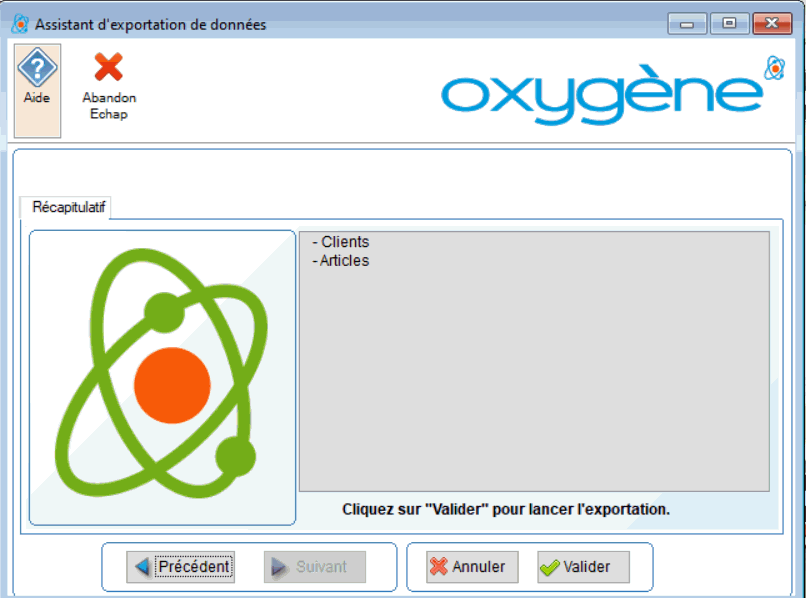
Le nom du ou des fichiers créés par l'export n'est pas saisissable, cf liste ci-dessous pour savoir quel nom sera donné à chaque fichier créé.
Une fois l'export effectué, on trouve les fichiers suivants dans le(s) répertoire(s) spécifié(s) :
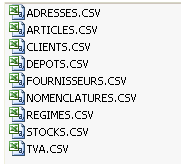
Les champs exportés sont ceux décrits dans la page "description des fichiers texte" de l'aide.
Avec en plus le champ IDENT pour certaines tables comme clients, articles, fournisseurs, ,...
 Vous
n'avez pas la possibilité de choisir les champs lors de cet export, ni
de choisir d'exporter une partie d'un fichier, tous les enregistrements
seront exportés avec tous les champs de la liste.
Vous
n'avez pas la possibilité de choisir les champs lors de cet export, ni
de choisir d'exporter une partie d'un fichier, tous les enregistrements
seront exportés avec tous les champs de la liste.
Si vous voulez utiliser cet export pour ensuite faire un import de données vous pouvez éliminer les champs inutiles en modifiant le fichier par un tableur, avant de procéder à son import.
 Cas particulier des descriptifs des fiches clients et des fiches articles
: dans ces zones vous pouvez avoir saisi des caractères spéciaux de saut
de ligne CR LF. Lors de l'export des données le traitement va remplacer
ces caractères CR LF par un caractère ASCII(31). Ce caractère ASCII(31)
ne se verra pas dans EXCEL mais il permet d'ouvrir les fichiers avec EXCEL
sans que cela décale les données dans les colonnes.
Cas particulier des descriptifs des fiches clients et des fiches articles
: dans ces zones vous pouvez avoir saisi des caractères spéciaux de saut
de ligne CR LF. Lors de l'export des données le traitement va remplacer
ces caractères CR LF par un caractère ASCII(31). Ce caractère ASCII(31)
ne se verra pas dans EXCEL mais il permet d'ouvrir les fichiers avec EXCEL
sans que cela décale les données dans les colonnes.
Et ensuite si vous réimportez votre fichier que vous avez modifié avec EXCEL, les descriptifs seront importés avec restitution des caractères CR LF d'origine.
Par contre dans la colonne des descriptifs, quand vous gérez votre fichier avec EXCEL, il ne faudra pas modifier le contenu des descriptifs même si vous avez l'impression qu'il manque un séparateur entre les lignes.
Exemple de descriptif dans une fiche article dans la gestion commerciale Oxygène :
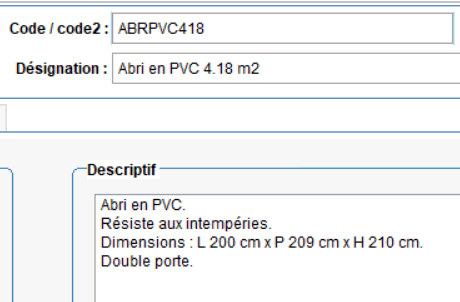
Résultat de l'export des articles, si on ouvre le fichier avec EXCEL, colonne E "NOTES"
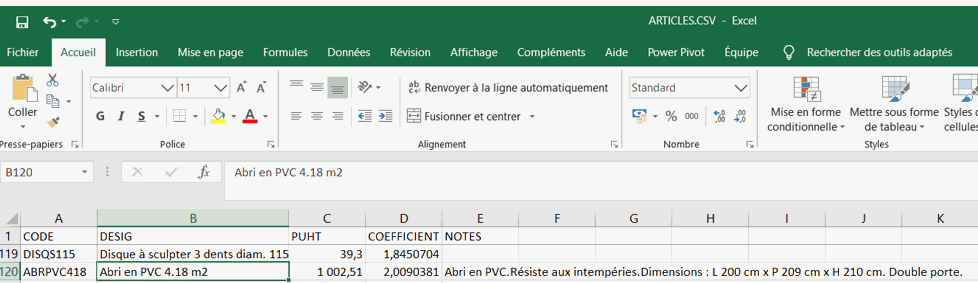
On ne voit pas les caractères séparant les lignes du descriptif, mais il ne faut pas aller ajouter des séparateurs espaces, ou TAB ou autres. En fait vous pouvez modifier le texte mais il faut conserver les caractères ASCII(31) invisibles sous EXCEL.
De cette façon, l'import des données dans Oxygène pourra restituer correctement le descriptif avec les sauts de ligne.
Pour vérifier si ces caractères spéciaux sont bien présents vous pouvez ouvrir le fichier avec NotePad.



